一些网友编辑完word文档后可能会发现最后一页是空白的,比较不美观,想将word删除空白页,自己又不知道word怎么删除空白页最后一页怎么办。下面就教下大家word删除空白页最后一页的方法。
工具/原料
系统版本:win7旗舰版
品牌型号:戴尔DELL XPS 9310
word怎么删除空白页呢?下面小编为大家总结了三种删除Word空白页的常见方法。
方法一、Word最后一页的删除方法,如果空白页在最后一页,我们可以先将光标定位到最后一页,然后按键盘上的“Delete”或“Backspace”键来删除空白页。
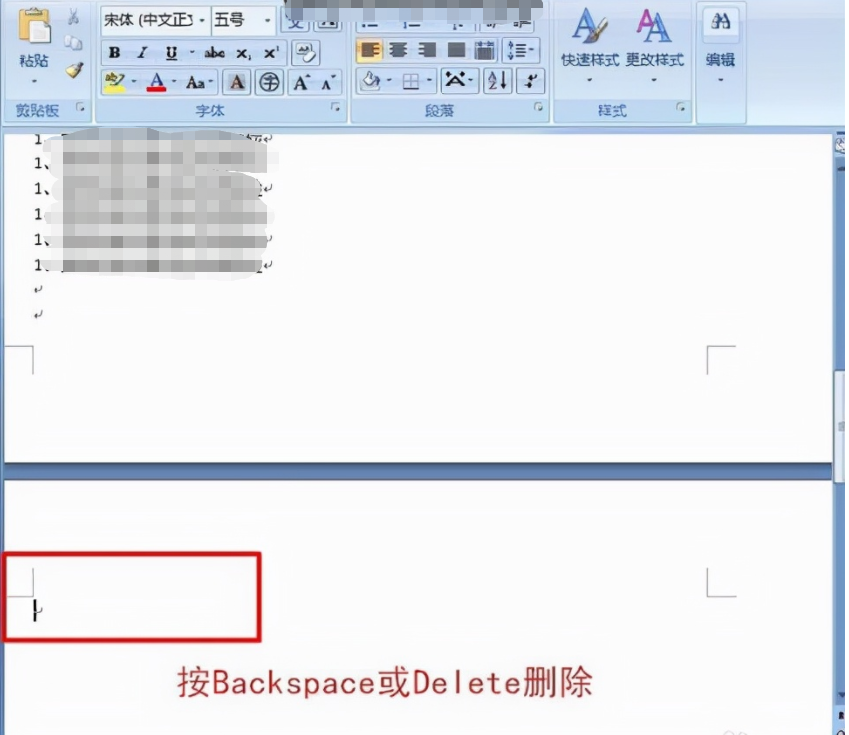
方法二、可以按住Shift选中全部空白处删除,把光标定位在空白页的上一页最后一个字符后面,然后按住键盘上的“Shift”键,将文档拖到最下面,鼠标左键点击空白。按键盘上的“Delete”键进行删除空白页。
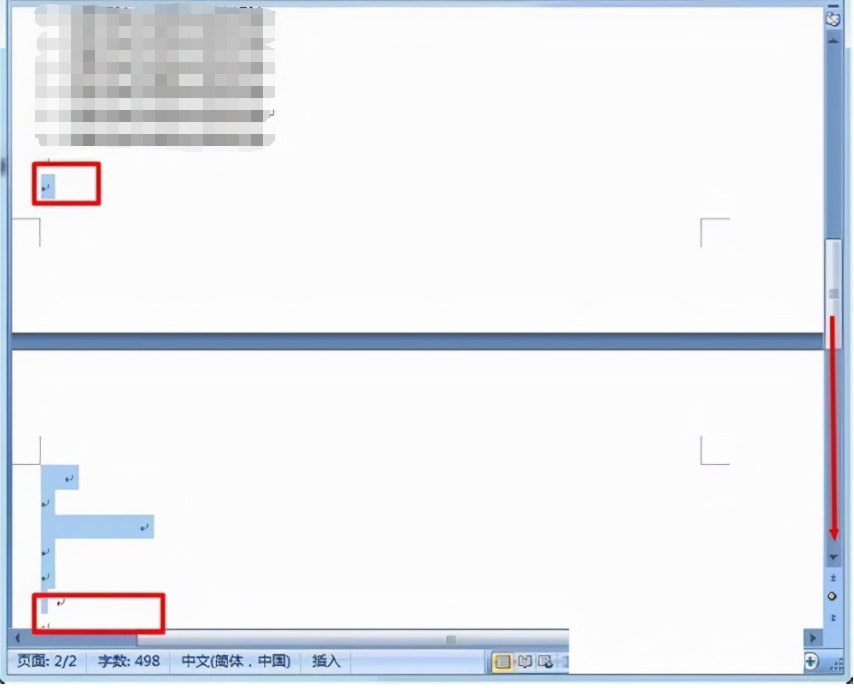
方法三、缩小段落行距删除空白页,如果空白页只有一行无法删除,我们可以先将光标定位到空白页上,然后右键选择“段落”,在属性框将“行距”设为“固定值”,值设置为“1磅”,然后确定,这样空白页就删除了。
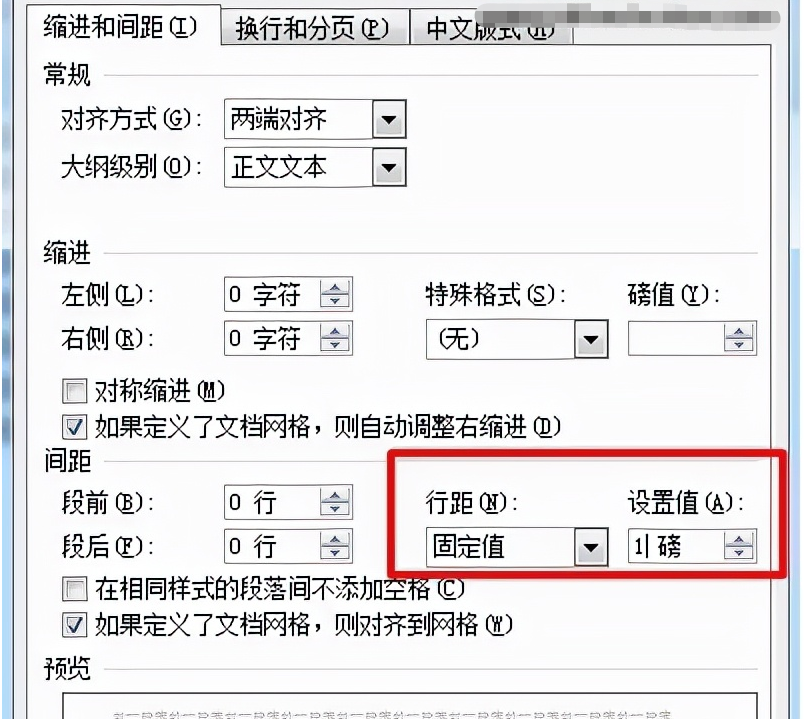
总结
1、将光标定位到最后一页,然后按键盘上的“Delete”或“Backspace”键来删除空白页。
2、按住Shift选中全部空白处删除。
3、将光标定位到空白页上进行删除。